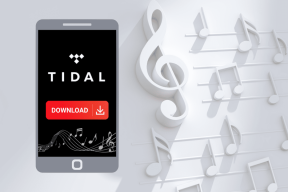تقارير الجدول المحوري في Excel: ماذا وكيف وبعض النصائح
منوعات / / February 10, 2022

عندما تحتفظ بورقة Excel ، فأنا متأكد من أنك لا تغذي البيانات فقط من أجل التخزين. في معظم الأحيان كنت تنوي تحليل و
تنظيم تلك البيانات
، الصحيح؟ الآن ، يحتوي MS Excel على ميزة جميلة تسمى
جدول محوري
يتيح لك تلخيص الجداول الكبيرة في شكل تقرير. وبعد ذلك ، يمكنك تحليل بياناتك دون بذل الكثير من الجهد والوقت اليدوي. دعونا نرى كيف.
هذا قسم من نموذج ورقة البيانات التي احتفظت بها أثناء حدث رياضي في مكتبي. تحمل رسوم تسجيل للألعاب المختلفة ، يتم تحصيلها من طوابق مختلفة من مبنى المكاتب ومن قبل أشخاص مختلفين.
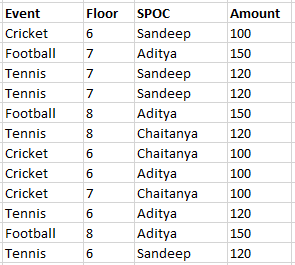
أرغب في الحصول على الإجمالي الكلي ، أي إجمالي كل طابق ، لكل حدث وإجمالي الأموال التي تم جمعها بواسطة كل SPOC. الحل هو إنشاء جدول محوري. يتم عرض عينة من البيانات أعلاه أدناه.
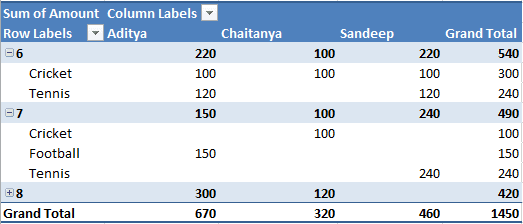
إنشاء جدول محوري
الحد الأدنى من الجهد الذي يتطلبه إنشاء مثل هذا الجدول لا ينبغي أن يجعلك تقوض الإمكانات الهائلة لهذه الأداة.
يعتمد البرنامج التعليمي على برنامج MS Excel 2013. ستكون الخطوات متشابهة إلى حد ما في الإصدارات الأخرى أيضًا.
الخطوة 1: حدد البيانات / الخلايا التي ترغب في إنشاء جدول محوري عليها.
الخطوة 2: انتقل إلى إدراج علامة التبويب وانقر فوق الأداة التي تقرأ جدول محوري, باتجاه أقصى يسار الشريط.
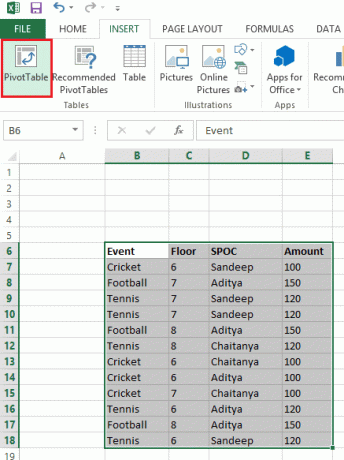
الخطوه 3: ال إنشاء جدول محوري سوف تظهر النافذة. سيظهر نطاق البيانات المحدد. إذا كنت ترغب في ذلك يمكنك تغييره هنا أو اختيار مصدر بيانات خارجي. بالإضافة إلى ذلك ، لديك خيار إنشاء جدول على نفس الورقة أو جدول جديد (تفضل جدولًا جديدًا لتجنب الأخطاء).
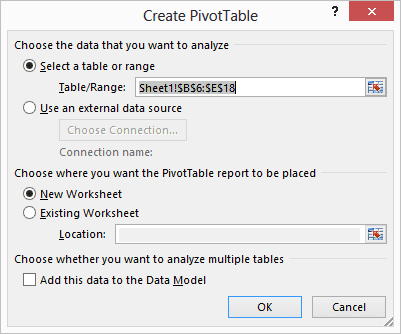
الخطوة الرابعة: سيؤدي هذا إلى تنشيط جدول محوري لوحة على اليمين. حدد الحقول التي تريد أن تبني عليها تحليلك.

الخطوة الخامسة: الآن ، ستبدأ في التعرف على ماهية الجداول المحورية. جرب واختر مجموعات مختلفة مع تسميات صفوف وأعمدة مختلفة للحصول على فهم مفصل.
هنا ، تحقق من تقرير آخر مقابل الحقول المحددة وتسميات الصف / العمود على التوالي. حاول ومقارنة الصور (اليسار واليمين).
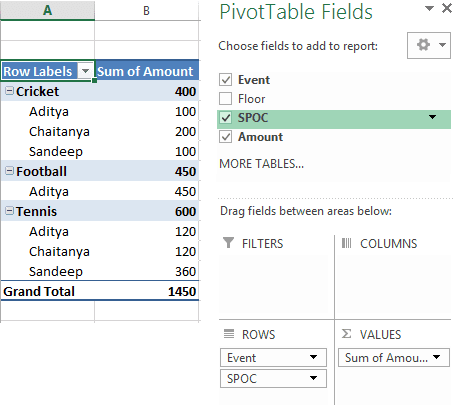
دعني أخبرك بصراحة أنك لن تفهم هذه الميزة بالتفصيل إلا من خلال الاستخدام والممارسة. قراءة البرنامج التعليمي مرة واحدة فقط ليست كافية.
بعض النصائح المفيدة
- اختر تسميات الصفوف والأعمدة بعناية لأنها تقرر كيفية ترتيب البيانات التي تم تحليلها.
- يمكنك نقل الحقول بين تسميات الصفوف والأعمدة من خلال السحب والإفلات.
- بالنسبة للحقل ، تعرض لك قائمة السياق خيارًا يسمى إعداد حقل القيمة يسمح لك باختيار طبيعة التقرير أو البيانات الميدانية.
- يمكنك تطبيق مرشح على النتيجة للحصول على تقرير مخصص.
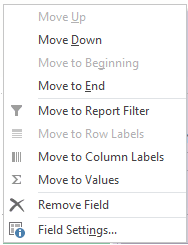
استنتاج
يهدف هذا البرنامج التعليمي إلى تعيين التقنية الأساسية لإنشاء جدول محوري وبعض القواعد والمعايير التي يمكن أن تبدأ بها. على الرغم من ذلك ، هناك الكثير. سوف تتعلم الحبال فقط من خلال إنشاء الكثير منها واللعب بالخيارات.
آخر تحديث في 02 فبراير 2022
قد تحتوي المقالة أعلاه على روابط تابعة تساعد في دعم Guiding Tech. ومع ذلك ، فإنه لا يؤثر على نزاهة التحرير لدينا. يظل المحتوى غير متحيز وأصيل.